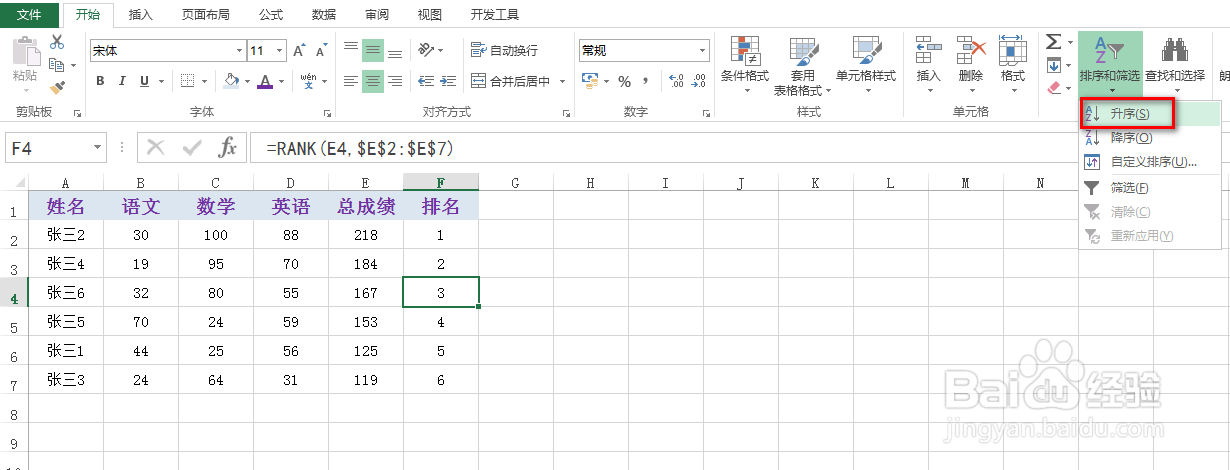1、如图为原始数据区域,需要先计算总成绩,然后再计算排名。
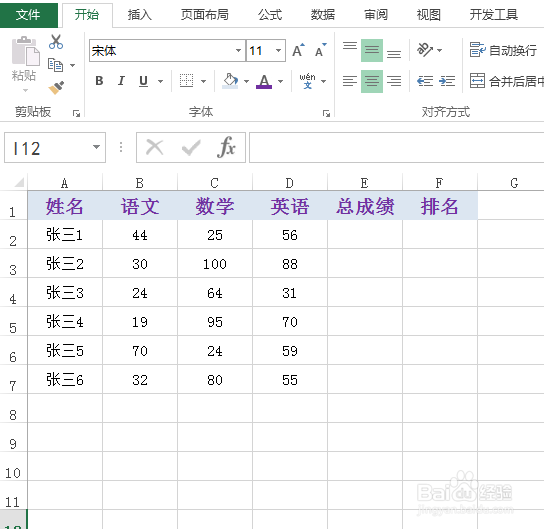
2、首先,选中各科成绩与总成绩所在的数据单元格(不含表头),然后按下快捷键Alt+=,就能快速计算每个人的总成绩,具体如图所示:
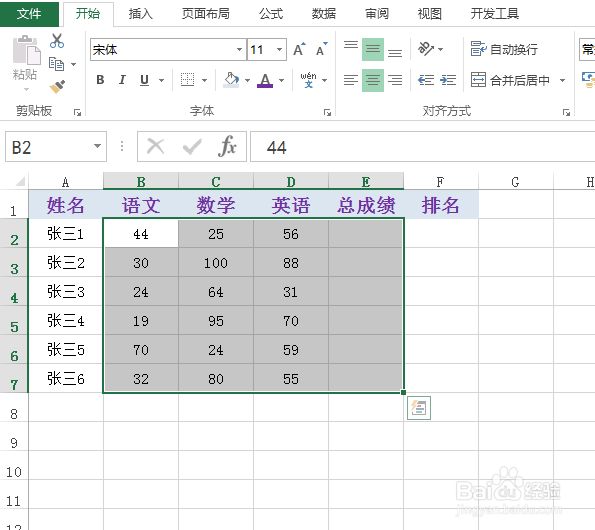
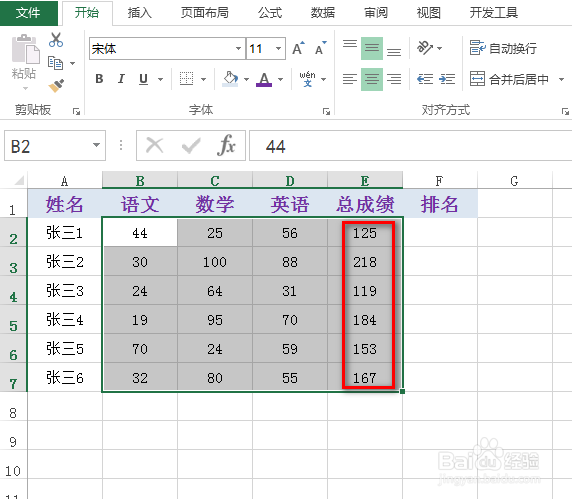
3、接着,在一单元格中输入公式:=RANK(E2巳呀屋饔,$E$2:$E$7),并按下Enter键,就能得到一个排名值,具体如图所示:其中,第二个参数为指定数据区域,而且是绝对引用。
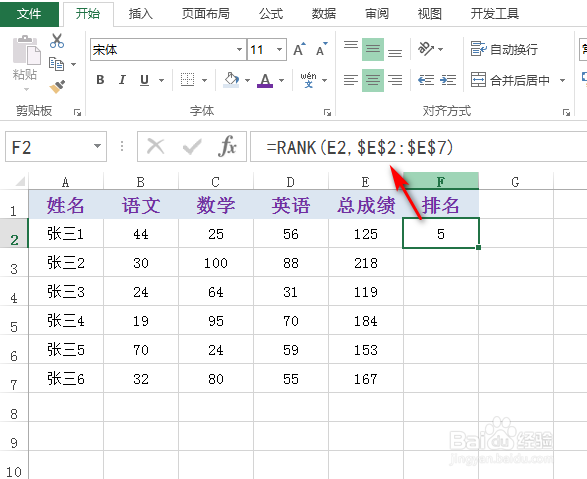
4、选中上述生成了结果值的单元格,鼠标从该单元格右下角开始向下拉或双击,可以得到其他排名值,具体如图所示:
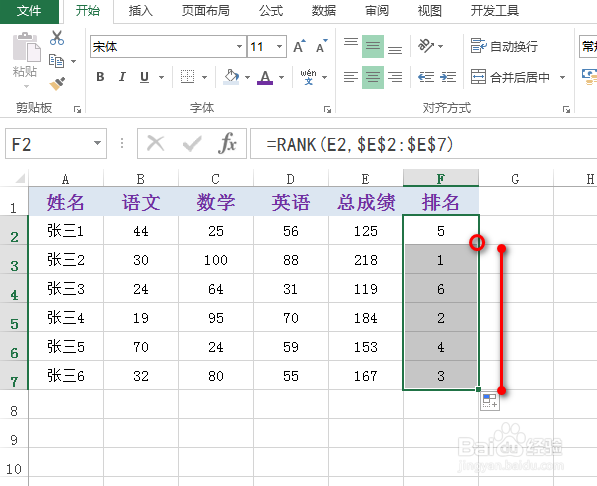
5、进一步,选中任意一个数据撮劝丛食单元格,在“开始”选项卡下找到并点击“排序和筛选”下的升序,就可以得到从第1开始的排名,具体如图所示: